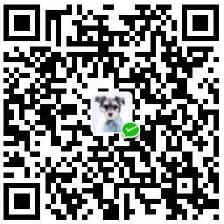在webpack看来,所有的资源文件都是模块,只是处理的方式不同。
webpack解决的需求点是:如何更好地加载前端模块。
使用webpack
只需要指定一个入口文件,webpack将自动识别项目所依赖的其它文件,不过需要注意的是如果webpack没有进行全局安装,那么在终端中使用此命令时,需要额外指定其在node_modules中的地址。
若webpack全局安装,使用webpack app/main.js public/bundle.js命令即可。
若webpack非全局安装,需使用node_modules.bin\webpack app/main.js public/bundle.js命令。
注意:node_modules.bin\webpack的路径需用右斜杠形式,用左斜杠形式会报错。
通过配置文件来使用webpack
webpack拥有很多其它比较高级的功能,如loaders和plugins,这些功能其实都可以通过命令行模式实现,但这样不太方便且容易出错,一个更好的办法是定义一个配置文件,这个配置文件其实也是一个简单的javascript模块,可以把所有的与构建相关的信息放在里面。
以上面例子为例,在当根目录下新建一个名为webpack.config.js的文件,并进行配置,它包含入口文件路径和存放打包后文件的地方的路径。1
2
3
4
5
6
7module.exports = {
entry: __dirname + "/app/main.js", // 唯一入口文件
output: {
path: __dirname + "/public",//打包后的文件存放的地方
filename: "bundle.js"//打包后输出文件的文件名
}
}
注:__dirname是node.js中的一个全局变量,它指向当前执行脚本所在的目录。
若webpack全局安装,使用webpack命令即可。
若webpack非全局安装,需使用node_modules\.bin\webpack命令。
这条命令会自动参考webpack.config.js文件中的配置选项打包项目,按照上面提到的结果查看方法即可查看结果。
更快捷的执行打包任务
执行类似于node_modules\.bin\webpack这样的命令其实是容易出错的,npm可以引导任务执行,对其进行配置后可以使用简单的npm start命令来代替这些繁琐的命令。在package.json中对npm的脚本部分进行相关设置即可:
默认的test直接删除,设置:1
2
3"scripts": {
"start": "webpack"
}
注意:添加注释//或者/**/在JSON文件中是不允许的,若用js的方式添加注释会报错。package.json中的脚本部分已经默认在命令前添加了node_modules\.bin路径,所以无论是全局还是局部安装的webpack,都不需要在前面指明详细的路径了。
无论是全局安装还是非全局安装,都只需要使用npm start命令,按照上面提到的结果查看方法即可查看结果。
生成Source Maps(调试更容易)
打包后的文件往往不容易找到出错的源代码的位置,Source Maps可以解决这个问题。
通过简单的配置后,webpack在打包时可以生成source maps,提供一种对应编译文件和源文件的方法,使得编译后的代码可读性更高,也更容易调试。
在webpack的配置文件中配置source maps,需要配置devtool,它有以下四种不同的配置选项,各具优缺点,描述如下:devtool选项 配置结果
- source-map 在一个单独的文件中产生一个完整且功能完全的文件。这个文件具有最好的
source map,但是它会减慢打包文件的构建速度。 - cheap-module-source-map 在一个单独的文件中生成一个不带列映射的
map,不带列映射提高项目构建速度,但也使得浏览器开发者工具只能对应到具体的行,不能对应到具体的列(符号),会对调试造成不便。 - eval-source-map 使用
eval打包源文件模块,在同一个文件中生成干净的完整的source map。这个选项可以在不影响构建速度的前提下生成完整的sourcemap,但是对打包后输出的JS文件的执行具有性能和安全的隐患。不过在开发阶段这是一个非常好的选项,但是在生产阶段一定不要用这个选项。 - cheap-module-eval-source-map 这是在打包文件时最快的生成
source map的方法,生成的Source map会和打包后的JS文件同行显示,没有列映射,和eval-source-map选项具有相似的缺点。
上述选项由上到下打包速度越来越快,不过同时也具有越来越多的负面作用,较快的构建速度的后果就是对打包后的文件的的执行有一定影响。
在学习阶段以及在小到中性的项目上,eval-source-map是一个很好的选项,不过记得只在开发阶段使用它;cheap-module-eval-source-map方法构建速度更快,但是不利于调试,推荐在大型项目考虑da时间成本是使用。
以上述例子为例,继续配置webpack.config.js文件:1
2
3
4
5
6
7
8module.exports = {
devtool: 'eval-source-map', // 配置生成Source Maps,选择合适的选项
entry: __dirname + "/app/main.js", // 已多次提及的唯一入口文件
output: {
path: __dirname + "/public", // 打包后的文件存放的地方
filename: "bundle.js" // 打包后输出文件的文件名
}
}
使用webpack构建本地服务器
webpack提供一个可选的本地开发服务器,这个本地服务器基于node.js构建,可以实现浏览器监测代码的修改,并自动刷新修改后的结果,不过它是一个单独的组件,在webpack中进行配置之前需要单独安装它作为项目依赖,安装命令为npm install --save-dev webpack-dev-server。devserver作为webpack配置选项中的一项,具有以下配置选项:
- contentBase 默认
webpack-dev-server会为根文件夹提供本地服务器,如果想为另外一个目录下的文件提供本地服务器,应该在这里设置其所在目录 - port 设置默认监听端口,如果省略,默认为
8080 - inline 设置为
true,当源文件改变时会自动刷新页面 - colors 设置为
true,使终端输出的文件为彩色的 - historyApiFallback 在开发单页应用时非常有用,它依赖于
HTML5 history API,如果设置为true,所有的跳转将指向index.html
以上述例子为例,继续配置webpack.config.js文件:1
2
3
4
5
6
7
8
9
10
11
12
13
14module.exports = {
devtool: 'eval-source-map', // 配置生成Source Maps,选择合适的选项
entry: __dirname + "/app/main.js", // 已多次提及的唯一入口文件
output: {
path: __dirname + "/public", // 打包后的文件存放的地方
filename: "bundle.js" // 打包后输出文件的文件名
},
devServer: {
contentBase: "./public", // 本地服务器所加载的页面所在的目录
colors: true, // 终端中输出结果为彩色
historyApiFallback: true, // 不跳转
inline: true // 实时刷新
}
}
webpack有两个重要的功能:Loaders和Plugins。